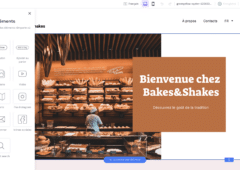C’est une astuce très simple qu’on vous présente aujourd’hui qui permet d’obtenir 15 Go supplémentaires de stockage dans Google Drive et Google Photos sans avoir à souscrire à l’abonnement payant One ni de devoir changer d’adresse mail.
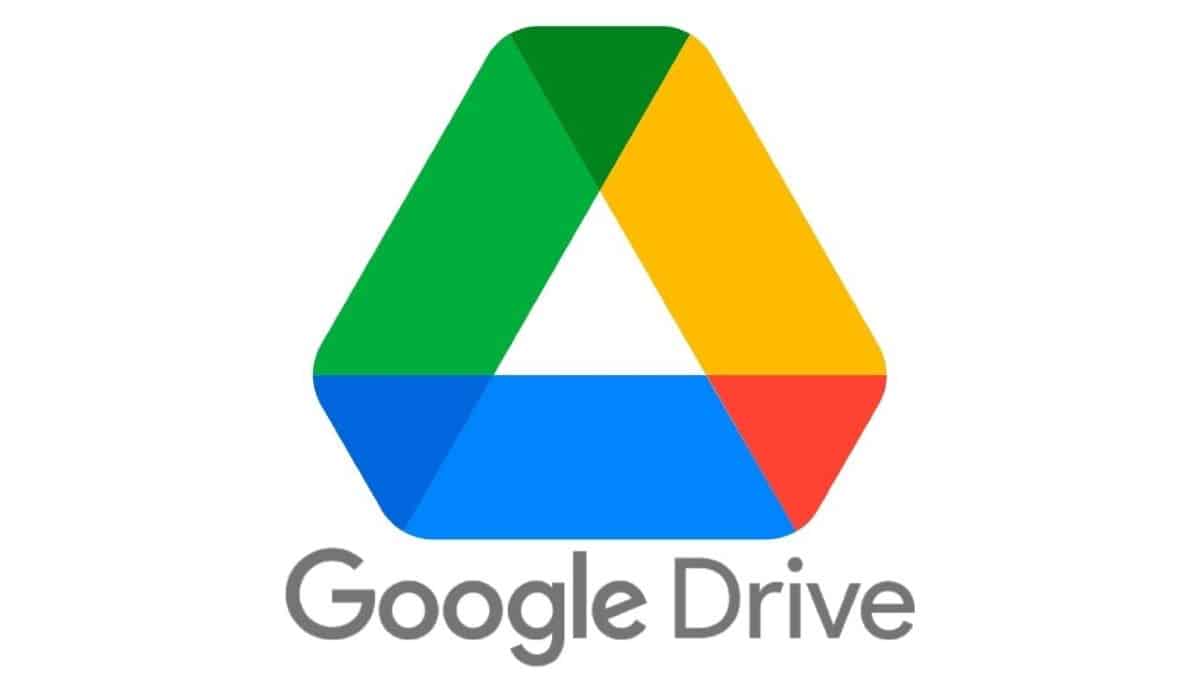
C’est un des arguments qui a mené Google à dominer le secteur de l’e-mail : 15 Go de stockage gratuit dans le cloud pour chaque adresse. Jusqu’à récemment, Google proposait aussi le stockage illimité de photos et de vidéos de haute qualité dans son application Photos. Cependant, depuis le 1er juin 2021, les nouvelles photos sauvegardées en haute qualité sont décomptées des 15 Go de Gmail et Google Drive.
À lire : Google Drive : vous pouvez maintenant modifier des PDF sur Android
Pour quelqu’un qui veut sauvegarder ses photos et vidéos gratuitement, le risque est de manquer de stockage assez rapidement. En effet, pour continuer à utiliser Google Photos, il faut souscrire à l’abonnement Google One. Prix de départ : 2 euros par mois pour 100 Go de données cloud, et jusqu’à 10 euros par mois pour l’abonnement « Premium » de 2 To. Un prix négligeable mais symboliquement fort. Voici donc une astuce très simple pour contourner la barrière de paiement.
15 Go supplémentaires de stockage gratuit dans Google Drive
La première étape consiste à créer un nouveau compte Google utilisable dans Gmail. Pour cela, il vous suffit de :
- Vous rendre sur la page d’accueil de Gmail
- De vous déconnecter de votre ancien compte si nécessaire
- De cliquer sur le bouton « Créer un compte »
- De renseigner toutes les informations demandées
Une fois le nouveau compte créé, retournez sur Gmail avec votre compte d’origine, appuyez sur l’icône d’engrenages qui apparaît en haut à droite et cliquez sur le bouton « Voir tous les paramètres. »
À lire : Google Chrome : les onglets afficheraient bientôt la quantité de mémoire utilisée
Une fois dans ce panneau de configuration :
- Cliquez sur l’onglet « Transfert et POP/IMAP »
- Puis sur « Ajouter une adresse de transfert » qui apparaît tout en haut de la page, dans la section « Transfert » Google Drive
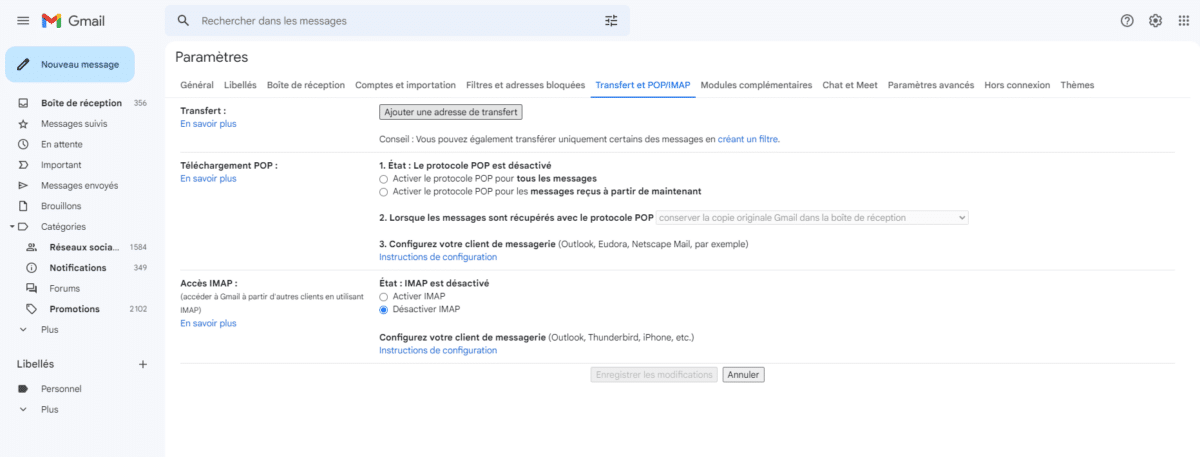
Dans la fenêtre qui s’ouvre :
- Tapez l’adresse e-mail que vous venez de créer
- Cliquez ensuite sur « Suivant ».
La nouvelle page signalera qu’un code de confirmation a été envoyé au nouvel e-mail. Retournez sur la boîte de réception de la nouvelle adresse, ouvrez le courriel de l’équipe Gmail qui vient d’arriver, cliquez sur le long lien au centre pour accepter la demande et appuyez sur “Confirmer”.
Si vous avez suivi chaque étape, vous recevrez maintenant tous les mails de votre ancien compte dans le nouveau : aucun besoin de communiquer à vos contacts que vous avez changé d’adresse. Surtout, vous aurez alors toujours accès au 15 Go de stockage de l’ancien compte et à 15 Go supplémentaire grâce à la nouvelle dans Drive et Photos. Vous pouvez évidemment répéter cette astuce autant de fois que nécessaire pour en obtenir plus.